 レンズ、フィルム、フラッシュを交換することでさまざまな雰囲気の写真を撮影できる、トイカメラ iPhone アプリケーション
レンズ、フィルム、フラッシュを交換することでさまざまな雰囲気の写真を撮影できる、トイカメラ iPhone アプリケーションWhat’s New
- You can now zoom-in to Recent Prints (just double tap a print, or tap once then tap the tiny thumbnail)
- Images are now geo-tagged (if you have ‘Save EXIF Data’ turned on in Settings)
- Increased the maximum number of Recent Prints to 72
- Increased the default print size to 600 pixels square
実際のトイカメラを忠実に再現した iPhone アプリケーション、『Hipstamatic』がアップデート。本バージョンで、初期状態での保存解像度が従来の 512*512 ピクセルから 600*600 ピクセルに変更されています。
サポート : Hipstamatic iPhone App – Digital Photography Never Looked So Analog
『Hipstamatic』を起動するとカメラの背面を模した画面になり、丸い黄色のボタンをタップして撮影します。ファインダーの下のスイッチを左に動かすと、フラッシュを使用して撮影したような写真を撮れます。
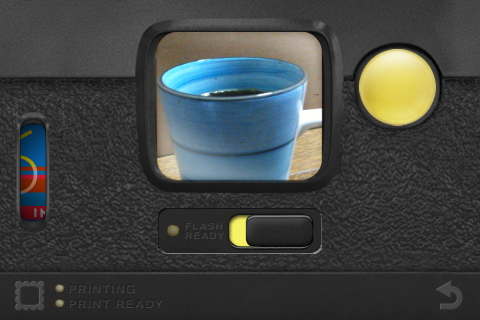
右下の矢印のボタンをタップすると、カメラの前面を模した画面に切り替わり、スワイプでレンズを交換可能。
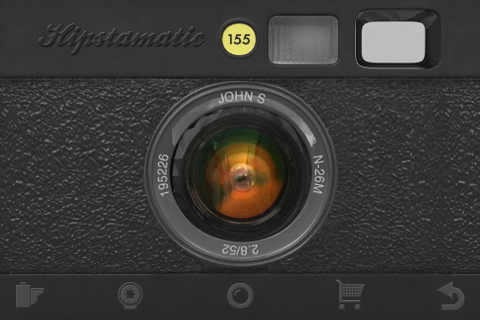

下側のいちばん左のアイコンをタップするとフィルムを、左から2つ目のボタンをタップするとフラッシュをそれぞれ交換できます。
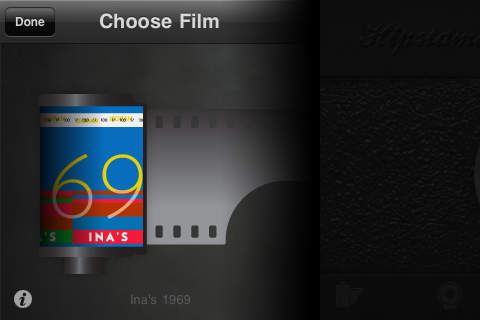
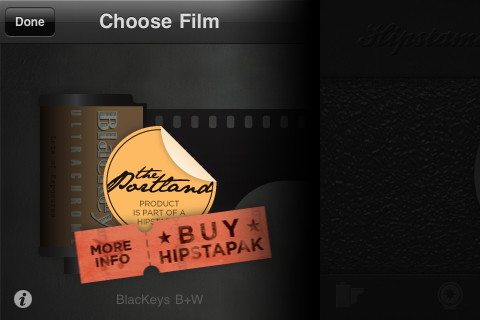
標準の状態でレンズとフィルムを各3種類、フラッシュを2種類備えてますが、App 内課金でアイテムを増やすこともできます。
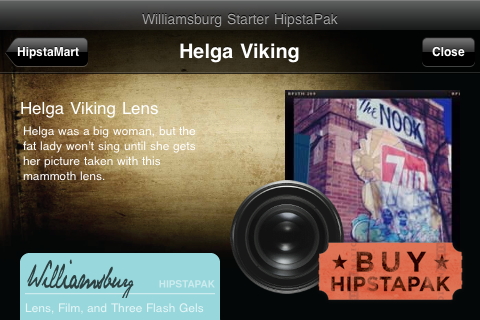
パーツを交換することで雰囲気の異なる写真に仕上がります。本体を振ってランダムに交換も可能です。
John S Lens × Ina’s 1969 Film(1枚目)と John S Lens × Kodot Verichrome Film(2枚目)。

Jimmy Lens × Ina’s 1969 Film(1枚目)と Jimmy Lens × Kodot Verichrome Film(2枚目)。

Kaimal Mark ll Lens × Ina’s 1969 Film(1枚目)と Kaimal Mark ll Lens × Kodot Verichrome Film(2枚目)。

撮影した写真は自動的にカメラロールに保存されますが、カメラの背面画面の左下にあるボタンをタップすると、直近に撮影した写真を最大72枚まで『Hipstamatic』で見ることができます。
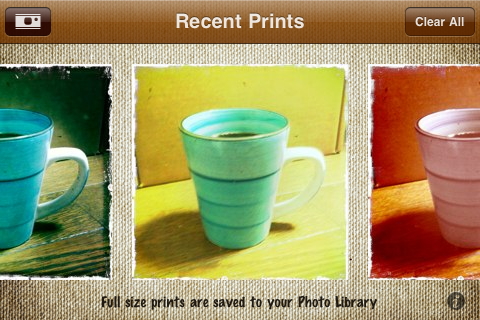
本バージョンで、写真をダブルタップでズーム表示できるようになりました。

写真をタップすると、撮影時に使用したレンズ/フィルム/フラッシュを確認できます。
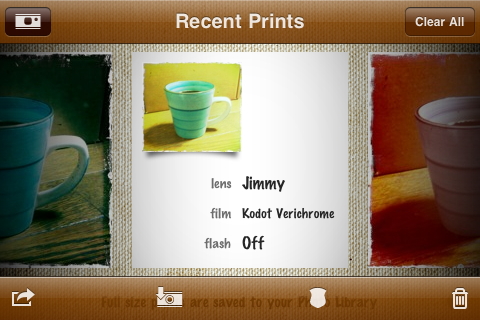
アクションボタンをタップすると、選択中の写真を Facebook で共有、Flickr へアップロード、メール送信できます。
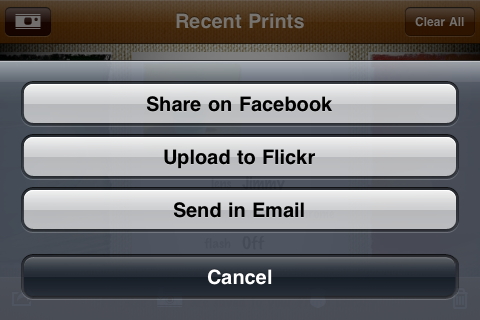
また、左から2つ目のボタンをタップすると、その写真を撮影した時に使用したレンズ/フィルム/フラッシュを『Hipstamatic』にセットできます。
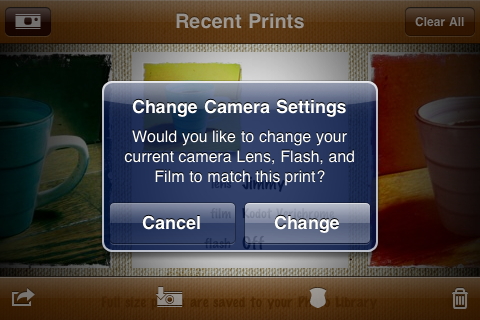
『Hipstamatic』の設定(「設定」アプリケーション内)で「High Quality Prints」をオンにすると、フル解像度(iPhone 3G 1200*1200 ピクセル、iPhone 3GS 1536*1536 ピクセル)で保存できるようになります。「Add EXIF Data」をオンにすると、撮影した写真に GPS 情報を記録します。
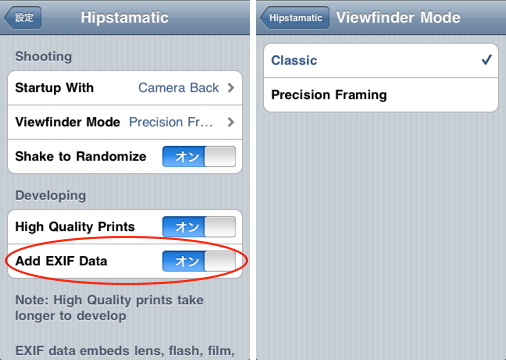
実際のトイカメラを忠実に再現するアプリケーションであるため、初期設定ではパララックスまで再現するようになっていますが、「Viewfinder Mode」を「Precision Framing」に切り替えるとファインダーに表示している領域のまま撮影できます。
サポート : Hipstamatic iPhone App – Digital Photography Never Looked So Analog


コメント